笔记本电脑显示静音取消不了
更新时间:2024-06-24 11:51:57作者:xiaoliu
最近我遇到了一个问题,我的笔记本电脑显示静音却无法取消,尽管我尝试了各种方法,包括调整设置和重启电脑,但静音状态仍然无法取消。这让我感到困惑和焦虑,因为这给我的日常工作和娱乐带来了很大的困扰。希望能尽快找到解决这个问题的办法,让我的电脑恢复正常的音频输出状态。
方法如下:
1.打开Windows系统
开打电脑左下角开始,在开始向下滑动找到Windows系统并打开。
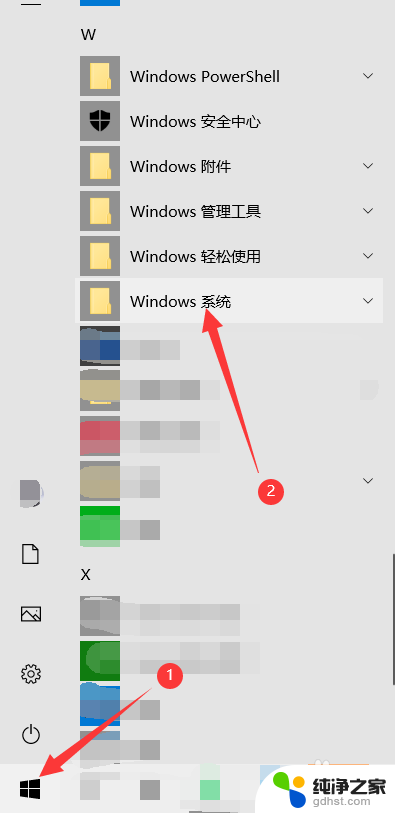
2.打开控制面板
在Windows系统里找到控制面板并点击打开。
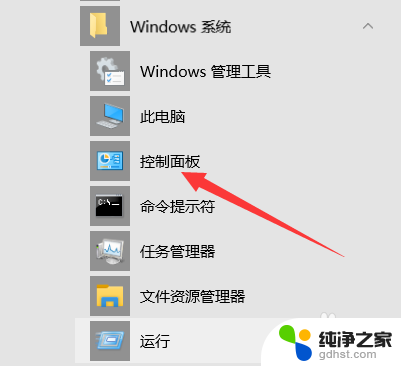
3.打开声音选项
在打开的控制面板的窗口里,找到声音选项并打开
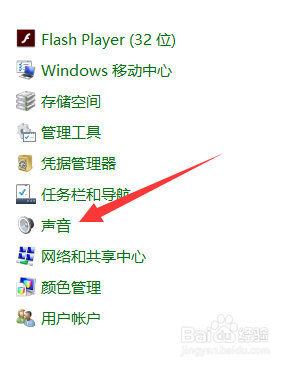
4.启用扬声器
在声音窗口里,找到扬声器,右键单击后点击启用。
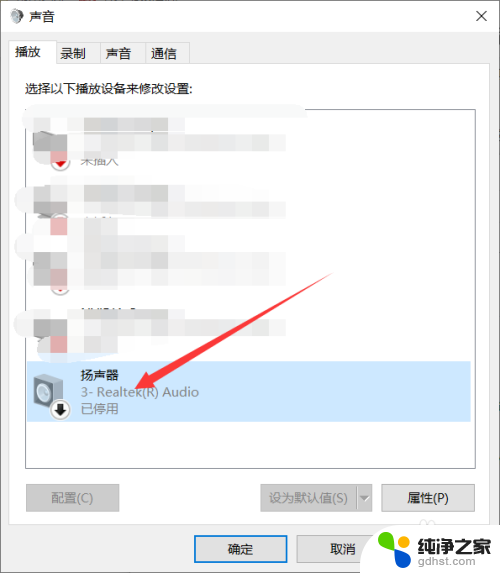
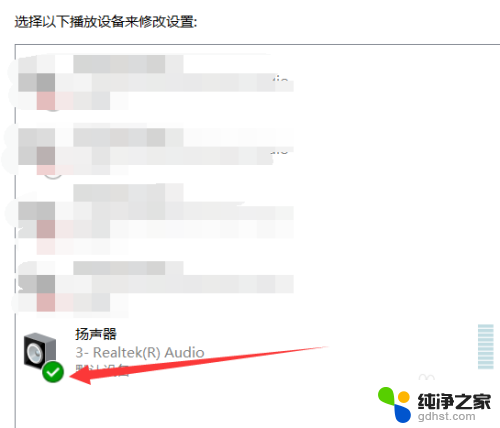
以上就是关于笔记本电脑显示静音取消不了的全部内容,如果有出现相同情况的用户,可以按照小编的方法来解决。
- 上一篇: 搜狗输入法如何添加手写输入
- 下一篇: 绝地求生配置高但是帧数低
笔记本电脑显示静音取消不了相关教程
-
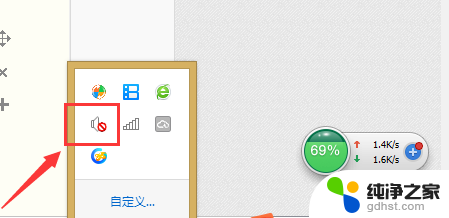 笔记本电脑怎么取消静音模式
笔记本电脑怎么取消静音模式2024-04-12
-
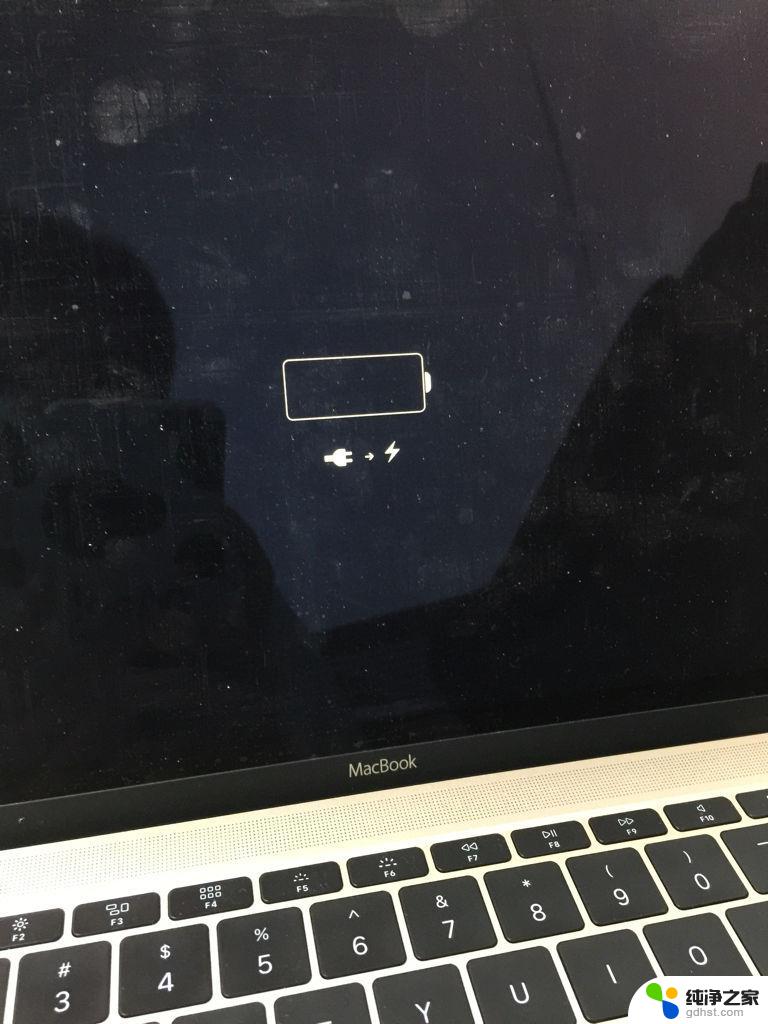 笔记本电脑充不了电 电源指示灯不亮
笔记本电脑充不了电 电源指示灯不亮2024-06-25
-
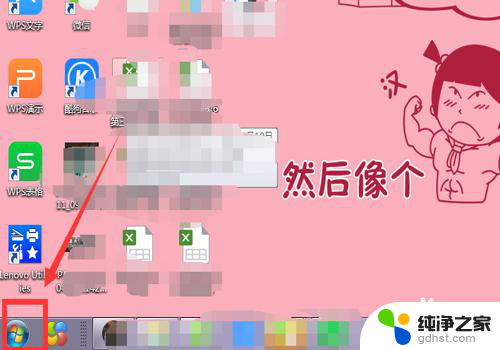 笔记本电脑桌面显示激活windows
笔记本电脑桌面显示激活windows2024-05-25
-
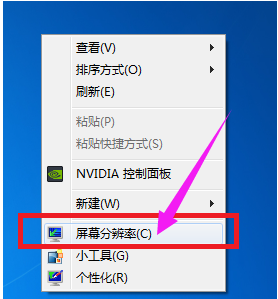 笔记本玩游戏全屏显示不全
笔记本玩游戏全屏显示不全2024-04-22
电脑教程推荐
- 1 怎么设置笔记本电脑锁屏时间
- 2 笔记本怎么连无线蓝牙鼠标
- 3 联想小新pro14进入bios
- 4 怎么设置电脑熄灭屏幕时间
- 5 怎么知道路由器的ip地址
- 6 电脑可以连接网络机顶盒吗
- 7 电脑关机一直卡在正在关机
- 8 电脑设置休眠怎么唤醒
- 9 笔记本电脑保存快捷键
- 10 戴尔笔记本怎么充不进去电